Kami ay isang tapat na serbisyo, na may patas na presyo at isang garantiya, tingnan ito para sa iyong sarili!
Ang mga presyong ipinahiwatig sa website ay pinal, nang walang anumang "mapanlinlang" na mga markup.
Palagi kaming nagbibigay ng mga libreng diagnostic para sa anuman
Mga aparatong Apple
6 na buwang warranty sa lahat ng modular na pag-aayos at 3 buwan sa paghihinang!
Bakit kailangan mong regular na linisin ang iyong MacBook mula sa alikabok?
Ang alikabok ay isang problema sa lahat ng mga laptop at computer na may aktibong air cooling. Kung ang radiator ay barado, sa mabibigat na gawain, ito man ay pagpoproseso ng video o mga laro, ang mga chips ay umiinit hanggang 80-90 degrees Celsius.
Sa ganitong mga temperatura, ang thermal paste ay nawawala ang mga katangian ng thermal conductivity nito. Ang mga video card, processor, chipset at mga tulay ay higit na uminit, ang fan ay bumilis ng bilis at nagsimulang mag-hum, at ang mga chips ay nasusunog dahil sa hindi sapat na pag-aalis ng init.
Ang paglilinis ng iyong Mac mula sa alikabok ay dapat gawin isang beses sa isang taon, hindi bababa sa kapakanan ng iyong sariling kaginhawaan ng paggamit, hindi banggitin ang makabuluhang pagtitipid ng pera sa panahon ng kasunod na pag-aayos.
Sa isang MacBook, aktibong nagpapalipat-lipat ang hangin, kung saan naroroon ang mga particle ng alikabok, gaano man kalinis ang silid na kinaroroonan mo, maliban kung siyempre nagtatrabaho ka sa isang sterile na laboratoryo o operating room.
Sa paglipas ng panahon, ito ay naninirahan sa mga layer sa mga blades ng fan, na sa mataas na bilis ay humahantong sa kawalan ng timbang ng mga bearings at lumilitaw ang isang kaluskos na tunog, na parang ang isang eroplano ay lumilipad, at higit sa lahat, ito ay barado sa pagitan ng mga palikpik ng mga radiator. bumubuo ng isang hadlang, pinipigilan ang malamig na hangin na tumagos sa loob at Palamigin ang iyong mga bahagi ng MacBook.
Ang mga application at program na dating gumana ay mabilis na nagsisimulang bumagal at nagkakamali. Ang processor ay nag-overheat at ni-reset ang operating frequency sa minimum, na napupunta sa throttling (Ang throttling ay isang mekanismo para sa pagprotekta sa processor mula sa thermal damage kapag nag-overheat)
Ito ang pinaka hindi nakakapinsalang mga palatandaan. Ito ay mas seryoso kung ang MacBook ay random na reboot at i-off. Nangyayari ito kapag ang temperatura ay umabot sa 95-105 degrees, kaya ang overheating na proteksyon ay na-trigger.
Kung hindi mo linisin ang iyong Mac mula sa alikabok sa isang napapanahong paraan, ang video card, processor, at iba pang mga bahagi na hindi idinisenyo para sa patuloy na operasyon sa mataas na temperatura ay maaaring mabigo. Ayon sa mga patakaran, kailangan mong linisin ang iyong Macbook mula sa alikabok minsan sa isang taon.
Mga tampok ng MacBook cooling system.
Ang air intake slot kung saan pumapasok ang malamig na hangin sa MacBook ay matatagpuan mismo sa ilalim ng screen cover. Ito ay bubukas kapag binuksan mo ang laptop.
Depende sa modelo, taon ng paggawa at laki ng screen ng MacBook, iba't ibang mga heat exchanger ang naka-install sa kanila. Karaniwan, sa Macs Pro 13 at Air (11, 12, 13), isang maliit, solong-seksyon, na may isang cooler ay naka-install, na sabay na nag-aalis ng init mula sa processor at built-in na video card.

Ang MacBook pro 15 at pro 17 ay gumagamit ng dalawang-section na disenyo na may dalawang cooler, dahil... Ang mataas na kapangyarihan ng mga processor at video card ay hindi na maaaring palamig sa pamamagitan lamang ng radiator.

Ang paglilinis at pagpapalit ng thermal paste sa iyong sarili ay lubos na hindi inirerekomenda! Kung wala ang mga kinakailangang tagubilin, karanasan at mga tool, kapag inaalis ang OS mula sa isang MacBook, mayroon kang napakataas na panganib na mapinsala ang mga chip at transistor sa motherboard. Ang murang pang-iwas na paglilinis ng iyong MacBook mula sa alikabok sa isang service center ay maaaring mabilis at napakadaling maging seryosong pag-aayos, na kinasasangkutan ng paghihinang o isang buong pagpapalit ng motherboard!
Ano ang "Thermal Paste" at bakit ito kailangan?
Ang thermal paste ay isang sangkap na binubuo ng maraming bahagi. Ito ay ginagamit sa pagitan ng dalawang contacting surface (radiator - chip), para alisin ang air gap sa pagitan ng dalawang surface.
Sa simpleng mga termino, ito ay inilapat sa chip (processor, video card, chipset, tulay) upang ang init na ibinubuga nila ay mas mahusay na mailipat sa radiator at, nang naaayon, sa kabaligtaran, upang ang malamig na radiator ay lumalamig nang mas mahusay, na binabawasan ang temperatura ng laptop.
Ang thermal paste, sa kasamaang-palad, ay hindi tumatagal magpakailanman at nangangailangan ito ng kapalit, dahil... pagkatapos ng halos isang taon, maximum na dalawa, ito ay natutuyo, nawawala ang lahat ng mga katangian ng init-dissipating at, nang naaayon, ang MacBook ay nagsisimulang uminit nang higit pa. Ang pagpapalit ng thermal paste sa isang MacBook gamit ang serbisyong "PlanetIPhone" ay tumatagal ng 30 minuto.
Nililinis ang MacBook keyboard.
Sa paglipas ng panahon, kailangan ang preventive cleaning ng MacBook keyboard. Kung hindi, ang mga susi ay titigil sa pagpindot at mananatili dahil sa dumi at alikabok na naipon sa ilalim ng mga ito. Ito ay isang hindi maiiwasang proseso. Gayundin, ang paglilinis ng keyboard ng MacBook ay maaaring gawin pagkatapos na pumasok ang isang maliit na halaga ng likido, na iniiwasan ang pagkumpuni nito. Ang pangunahing bagay ay makipag-ugnay sa umiiral na malfunction sa oras para sa tulong.
I-summarize natin.
Kung hindi mo regular na nililinis ang iyong MacBook Pro mula sa alikabok, ang mga cooling fins ay magiging barado at ang mga panloob na bahagi ay mabibigo. Ang paglilinis ng iyong Mac ay kinakailangan kahit isang beses sa isang taon upang ang laptop ay makapaglingkod sa iyo nang mahabang panahon at walang mga pagkabigo. Sa sentro ng serbisyo ng PlanetIPhone, ang paglilinis ng MacBook Air mula sa alikabok at pagpapalit ng thermal paste ay tumatagal ng 30 minuto. Hindi mo kailangang mag-alala tungkol sa kanyang kalagayan.
Mga kalamangan ng sentro ng serbisyo ng "PlanetIPhone".
- - Ang pinakamababang presyo sa Moscow para sa paglilinis ng isang macbook mula sa alikabok. Kasama na sa presyo ang paggawa, orihinal na mga ekstrang bahagi at warranty.
- - Agarang serbisyo sa pag-aayos - "Bibisitahin ng isang technician ang iyong tahanan" (Libre sa Moscow)
- - Bago ang anumang mga manipulasyon, palaging isinasagawa ang isang libreng diagnostic ng MacBook upang matukoy ang lahat ng mga pagkakamali at problema.
- - Para sa pag-aayos at paglilinis, may garantiyang ibinibigay hanggang 6 na buwan.
- - Mga diskwento at promosyon. Kapag nag-fill out ka ng application sa website, makakatanggap ka ng 5% discount sa lahat ng serbisyo.
- - Gumamit lamang ng mga orihinal na sangkap!
Ang mga gumagamit ng anumang modelo ng laptop ay nahaharap sa problema ng alikabok sa keyboard at o sa kanilang PC. Ang paglilinis nito ay hindi laging madali. Ang isang aparato tulad ng isang Macbook ay lubos na protektado ng kumpanya mula sa alikabok na nakapasok dito. Hindi ito palaging posible na i-disassemble ito.
Paghahanda ng laptop
Upang simulan ang anumang gawaing paglilinis ng alikabok, kabilang ang Macbook Pro, kailangan mong i-off ang device, at pagkatapos ay alisin ang takip sa likod. Para sa MacBook na ito kakailanganin mong i-unscrew ang 10 bolts, ngunit maaaring mag-iba ang numero ng mga ito para sa iba't ibang modelo ng device. Kapag tinanggal ang mga ito, maging maingat. Huwag mawala o malito sila sa iba.
Pagkatapos makumpleto ang mga operasyong ito, alisin ang takip. Ang takip ay gawa sa aluminyo, na ginagawang kaaya-aya sa pagpindot. Sa likod ng takip ay may mga detalyadong tagubilin para sa pag-alis nito.
Upang i-off ang power system, idiskonekta ang cable ng baterya mula sa charging port, pati na rin mula sa main board.
Upang matiyak na ang iyong MacBook Pro ay ganap na walang alikabok, kailangan mong alisin ang hard drive. Dapat itong gawin nang maingat, nang hindi napinsala ang alinman sa mga nilalaman ng laptop.
Ang sistema na responsable para sa paglamig ay dapat alisin at linisin. Kung wala ang hakbang na ito, hindi mo malilinis ang iyong MacBook mula sa dumi at alikabok. Pagkatapos nito, dapat mong idiskonekta ang radiator. Ngayon alisin ang SSD mismo. Pagkatapos alisin ito, mapapansin mo ang isang malaking halaga ng alikabok na kailangang linisin.
Para sa paglilinis mismo kailangan mong gumamit ng mga espesyal na brush. Sa mga malubhang kaso, ginagamit ang isang solusyon na nag-aalis ng dumi nang maayos, ngunit hindi nakakapinsala sa metal.
Paano linisin ang iyong keyboard mula sa alikabok?
Paraan 1
Kung ang isa sa mga susi ay natigil, hindi ka dapat tumakbo sa isang repair shop, dahil maaari mong ayusin ang problemang ito sa iyong sarili. Gayunpaman, para dito kailangan mong bumili ng isang lata ng naka-compress na hangin.
Kapag naglilinis gamit ang lata na ito, mahalagang magkaroon ng espesyal na tubo para sa pamamahagi ng hangin. Ang distansya sa pagitan ng mga ito ay dapat na humigit-kumulang 1.5 cm.

I-on ang laptop 75 degrees at mag-spray ng hangin sa mga key. Dapat itong gawin mula kaliwa hanggang kanan.
Iba pang paraan
- Bahagyang iling ang keyboard sa ibabaw ng basurahan. Kadalasan ay maraming mumo at bug ang naipon doon. Bagama't sa MacBook Pros ang lahat ng ito ay halos hindi makarating doon, sulit itong linisin sa ganitong paraan.
- Makakatulong ang cotton rag sa paglilinis, ngunit iwasang gumamit ng synthetics.
- Maaari ka ring gumamit ng mga espesyal na wet wipes para sa salamin.
- Maaari ka ring kumuha ng cotton swab, basain ito ng solusyon sa paglilinis ng bintana at linisin ang keyboard. Pagkatapos ay punasan ng tuyong stick o tela.

Pagdidisimpekta

Pagkatapos ng pagdidisimpekta, kailangan mong hayaang matuyo ang keyboard sa loob ng 5-10 minuto.
Kung nililinis mo ang iyong device mula sa alikabok nang hindi bababa sa isang beses bawat 3 buwan, gagana nang matatag ang iyong device. Ang keyboard ay dapat linisin isang beses sa isang linggo. Sa MacBooks, lahat ay pinag-isipan, at ang maraming dumi ay hindi palaging naiipon sa kanila. Gusto ko ring balaan ka na kailangan mong mag-ingat kapag gumagamit ng isang silindro at isang MacBook. Ang pagdidisimpekta ay dapat ding regular na isagawa, dahil ang mga nakakapinsalang mikrobyo at bakterya ay regular na naipon doon. Umaasa kami na wala kang natitirang mga katanungan. Ngunit kung mayroon ka, isulat ang mga ito sa mga komento. Magpapasalamat din kami sa pag-like at pag-repost ng impormasyong ito sa iyong mga kaibigan.
Ang pag-iwas sa isang laptop ay mas mahirap at responsable kaysa sa pagseserbisyo sa system unit ng isang regular na PC. Ang pagiging compactness ng kaso, ang miniature at hina ng mga bahagi ay nangangailangan ng propesyonalismo at huwag patawarin ang mga pagkakamali.
Kung pinag-uusapan natin ang teknolohiya ng Apple, kung gayon bilang karagdagan sa mga kasanayan, kinakailangan ang mga espesyal na tool upang buksan ang kaso. Samakatuwid, mas madali at mas maaasahan na ipagkatiwala ang bagay na ito sa mga taong propesyonal na nagkukumpuni at nagseserbisyo sa mga Apple computer.
Ang pangunahing hakbang sa pag-iwas ay linisin ang iyong Macbook mula sa alikabok. Upang gawin ito, ang aparato ay dapat na buksan at bahagyang disassembled.
Paano maintindihan kung oras na para maglinisMacbook?
Kung napansin mong nagsimula na ang iyong paboritong laptop
- maingay na trabaho
- uminit ng husto,
- bumagal at kusang mag-reboot,
Mga presyo para sa paglilinis ng alikabok, pagpapalit ng thermal paste
Malamang, dumating na ang oras. Ngunit mas mainam na huwag subukan ang lakas ng kagamitan at magsagawa ng mga pamamaraan para sa paglilinis ng iyong Macbook mula sa alikabok at pagpapalit ng toothpaste nang hindi bababa sa isang beses sa isang taon. Ang dalas na ito ay magiging sapat, kahit na gusto mong magtrabaho sa kalye at sa transportasyon.
Tutulungan ka ng Carbix na mapanatili ang pagganap at pahabain ang buhay ng iyong laptop. Hindi lang namin ito gagawin sa pinakamataas na antas ng propesyonal, iyon ay, sa maximum mabilis At may garantiya, ngunit babawasan din namin ang lahat ng abala. Hindi na kailangang pumunta kahit saan na may MacBook sa ilalim ng iyong braso.
Tawagan kami, kami mismo ang darating at gagawin ang lahat sa harap mo!
Humiling ng tawag pabalik
Tandaan kung gaano kabilis ang iyong Mac noong una mo itong binili? Paano ito nag-load kaagad at nagbubukas ng mga website at app nang maayos? Sa paglipas ng panahon, ang iyong Mac ay napupuno ng iba't ibang mga application, mga update sa system, mga dokumento, mga larawan at iba't ibang mga file na nagdudulot ng slowdown effect. Kung gusto mong gawing kasing bilis ng iyong Mac noong una mo itong kinuha sa kahon, mayroon kaming ilang kapaki-pakinabang na tip para sa iyo.
1. I-clear ang listahan ng startup
Karamihan sa mga application na iyong ini-install ay awtomatikong idinaragdag sa listahan ng startup, at sa tuwing i-on o i-restart mo ang iyong Mac, napipilitan ang system na mag-aksaya ng mga mapagkukunan upang ilunsad ang lahat ng mga application at serbisyong ito. Hangga't kakaunti ang mga ito, wala silang makabuluhang epekto sa pagganap, ngunit sa lalong madaling panahon darating ang sandaling ito.
Sa kabutihang palad, sa OS X ito ay napaka-maginhawa upang kontrolin at ayusin ang lahat ng "ekonomiya" na ito:
- Buksan ang mga setting ng system at pumunta sa seksyon Mga user at grupo.
- Piliin ang iyong account sa listahan sa kaliwa at buksan ang tab Mga bagay sa pag-login.
- Maingat naming sinusuri ang listahan at iniiwan lamang ang mga application na talagang kailangan mo kaagad pagkatapos simulan ang system. Walang awa naming inalis ang lahat ng iba pa mula doon sa pamamagitan ng pag-highlight at pagpindot sa button – .
2. I-update sa pinakabagong bersyon ng OS X

Dapat mag-update mismo ang iyong Mac, ngunit magandang ideya na tiyaking pinapatakbo ng iyong computer ang pinakabagong OS. Madali mong masusuri ito gamit ang Mac App Store. Buksan lamang ang application at pumunta sa tab Mga update. Ipapakita ng icon ang bilang ng mga available na update, na maaari mong i-download nang magkasama at isa-isa. Para sa hinaharap, magandang ideya na suriin at paganahin ang awtomatikong pag-download at pag-install ng mga update sa seksyon App Store mga setting ng system.
3. Pag-aayos ng disk

Ang isa sa mga pinakamahusay na paraan upang maiwasan ang pagganap ng system ay i-clear ang iyong hard drive ng iba't ibang mga file na hindi mo na kailangan. Kasama sa kategorya ng mga file ang lahat ng uri ng log, cache, pansamantalang file, extension, duplicate na file at marami pa. Upang mahanap at alisin ang basura ng file na ito, maaari kang gumamit ng mga espesyal na application o gumamit ng Disk Utility.
- Ilunsad ang Disk Utility at piliin ang iyong hard drive mula sa menu sa kaliwa
- Pumunta sa tab Pangunang lunas at pindutin ang pindutan Suriin at pagkatapos Upang itama.
- Sisimulan ng system ang pag-scan at pagwawasto ng mga error kung may nakita.
Pagkatapos nito, suriin ang iyong home folder at iba pang mga folder sa drive upang makita kung mayroong mga cache o pansamantalang mga file na hindi mo na kailangan. Kung hindi mo nais na bungkalin ang kalaliman ng file system, mas mahusay na gumamit ng isang dalubhasang utility.
4. Pagsusuri para sa matakaw na proseso
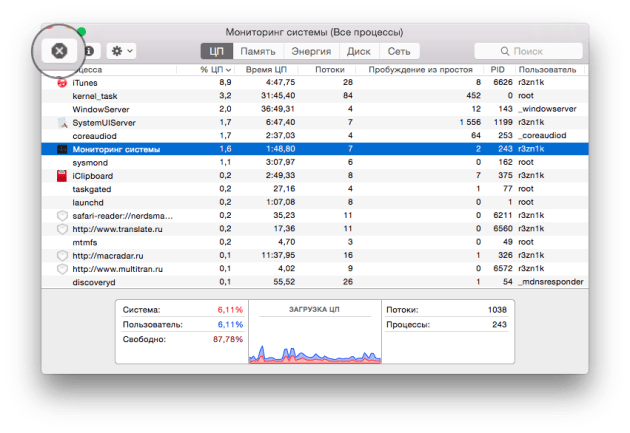
Kung mapapansin mo ang pagbaba sa pagganap habang nagtatrabaho sa iyong Mac, gamit ang System Monitor madali mong matutukoy kung aling application ang kumakain ng lahat ng iyong mapagkukunan.
- Pagbubukas Pagsubaybay sa system mula sa folder Mga programa - Mga utility.
- Palipat-lipat sa pagitan ng mga tab CPU At Alaala at tumitingin sa mga tumatakbong proseso, nakakita kami ng mga application na kumukonsumo ng labis na dami ng mga mapagkukunan.
- Kung makakita ka ng prosesong kumukonsumo ng higit sa 90% (hindi root process), huwag mag-atubiling wakasan ito gamit ang button Kumpleto.
5. Tanggalin ang mga hindi nagamit na localization file
Ang bawat Mac ay may isang toneladang hindi nagamit na mga file ng wika. Kadalasan ay gumagamit kami ng Russian at English, ngunit ang natitirang mga localization na ibinibigay ng mga developer sa kanilang mga application ay nananatiling "patay na timbang" sa hard drive. Maaari mong alisin ang mga ito nang manu-mano (isang napaka-nakakapagod na proseso) o gumamit ng ilang espesyal na aplikasyon. Halimbawa, magagawa ito ng parehong CleanMyMac at kapag naglilinis, palagi nitong ini-scan ang file system, kasama ang pagkakaroon ng hindi nagamit na mga file ng wika.
6. Linisin ang desktop
Mas gusto ng ilang mga gumagamit na mag-imbak ng mga file at mga shortcut ng application sa desktop, kung isasaalang-alang ito na napaka-maginhawa. Hindi naman. Dahil kailangang pangasiwaan ng system ang lahat ng koneksyong ito sa paglipas ng panahon, ang diskarteng ito sa pag-iimbak at pag-aayos ng iyong workspace ay maaaring negatibong makaapekto sa performance at pagtugon ng system. Samakatuwid, alisin ang lahat ng hindi nagamit na mga icon at ilipat ang mga dokumento at mga file sa naaangkop na mga folder. Mas mabuti pa, tingnan ang aming gabay sa pagkamit ng desk zen.
7. Huwag paganahin ang mga widget
Ang mga widget ay mga miniature na application na matatagpuan sa isang espesyal na itinalagang desktop. Maaari kang magdagdag ng maraming iba't ibang mga widget hangga't gusto mo, tulad ng isang virtual aquarium, isang interactive na kalendaryo o isang maginhawang tagapagbigay ng lagay ng panahon. Habang ang ilan sa kanila ay nagsasagawa ng mga kapaki-pakinabang na gawain at tumutulong sa iyo, marami ang kumokonsumo lamang ng mga mapagkukunan, at sa gayon ay nagpapabagal sa pagganap ng system. Samakatuwid, i-audit ang iyong Dashboard at huwag paganahin o tanggalin ang lahat ng hindi kinakailangang mga widget na hindi mo ginagamit - ito ay magpapalaya sa memorya at magpapataas ng pagtugon ng system.
Ang lahat ng mga tip sa itaas ay mas may kaugnayan para sa mga may-ari ng mga lumang Mac o machine na walang sapat na RAM. Ang epekto ng pagbagal sa mga bagong computer ay halos hindi mapapansin o mapapansin kahit na sa pinaka-advanced na mga yugto (mga tool sa pagsubaybay). Gayunpaman, sa anumang kaso, ang pag-iwas at pag-aayos ng mga bagay ay hindi kailanman nag-abala sa sinuman. ;)
Ang mga Apple laptop ay mataas ang kalidad, binuo mula sa mahuhusay na bahagi, at ginawa mula sa mahuhusay na materyales. Ngunit maaari rin silang masira. Ang paglilinis ng iyong MacBook mula sa alikabok ay kinakailangan! Lalo na kung ang aparato ay nagsisimulang mag-overheat at gumawa ng masyadong maraming ingay. Maipapayo na huwag hayaan ang mga bagay na umabot sa puntong ito. Gayunpaman, kung uminit lang ito nang sobra, dapat kang makipag-ugnayan kaagad sa isang service center para sa tulong ng mga highly qualified na espesyalista. Hindi lahat nawala!
Kung uminit ang iyong MacBook at gumawa ng ingay, dapat kang makipag-ugnayan sa isang repair shop sa lalong madaling panahon. Dapat tandaan na napakahalaga na pumili ng isang mahusay na sentro ng serbisyo kung saan nagtatrabaho ang mga propesyonal. Inaanyayahan ka naming bisitahin ang isa sa aming mga service center sa Moscow, kung saan nagtatrabaho ang mga highly qualified na espesyalista. Ang bawat isa ay nasa likod nila hindi lamang ang lahat ng kinakailangang kaalaman, kundi pati na rin ang isang kayamanan ng karanasan sa pagpapanumbalik ng teknolohiya ng Apple. Kabilang dito ang mga Apple laptop.
- Ang aming mga pakinabang:
- 5 taon na naming inaayos ang Apple—libu-libong nasisiyahang customer;
- Mga pag-aayos sa harap mo - pinamamahalaan naming makumpleto ang 72% ng mga pag-aayos sa loob ng 35 minuto;
- Mataas na kalidad ng mga ekstrang bahagi;
- Garantiya sa lahat ng trabaho.
Bakit mapanganib ang problemang ito?
Siyempre, ang isang MacBook ay hindi maaaring uminit at maingay - mayroong isang dahilan para doon. Sa karamihan ng mga kaso, kailangan mong linisin ang iyong MacBook mula sa alikabok at palitan ang thermal paste. Kung hindi mo aalagaan ang lahat ng ito sa oras, isasapanganib mo ang tamang operasyon ng iyong device. Sa una, maaari itong maipakita sa anyo ng sobrang pag-init at kasunod na pag-shutdown ng device sa panahon ng pag-load. Dagdag pa, ang sitwasyon ay maaaring lumala nang mas malaki, at ang laptop ay hihinto sa pag-on nang buo. Posible na ang video chip, processor, o iba pa ay masunog dito, at pagkatapos ay ang pagpapanumbalik ay nagkakahalaga ng maraming beses na higit pa. Kaya, mas mahusay na makipag-ugnay sa mga propesyonal sa isang napapanahong paraan - aayusin nila ito.
Bakit mahalagang makipag-ugnayan sa mga pinagkakatiwalaang service center?
Hindi lihim na sa Moscow mayroong isang malaking bilang ng iba't ibang mga workshop na nag-aalok ng kanilang mga serbisyo. Marami sa kanila ang nag-aayos ng mga kagamitan sa Apple at mga Apple laptop din. Ngunit, sa kasamaang-palad, hindi masasabi na ang mga pantay na kwalipikadong espesyalista ay nagtatrabaho sa lahat ng dako. Ang ilan ay maaaring may mas maraming karanasan kaysa sa iba, habang ang iba ay maaaring walang sapat na kaugnay na kaalaman sa teknolohiya ng Apple. Kaya, dapat nating tapusin na pinakamahusay na makipag-ugnayan sa mga sertipikadong service center kung saan mo naipaayos ang iyong mga device dati.
At kung dati ay kailangan mong gumamit ng mga serbisyo ng mga repair shop, ano ang dapat mong gawin ngayon? Nag-aalok kami sa iyo ng isang simpleng solusyon - bigyang-pansin ang mga review na iniwan ng mga kliyente ng mga workshop na ito. At, higit sa lahat, ang mga naiwan ng aming mga kliyente.
Libreng konsultasyon
Nililinis ang iyong MacBook on the go
Ang aming mga empleyado
4 na taong karanasan

Mabilis na Pag-aayos Master
7 taong karanasan

Inhinyero sa pag-aayos ng motherboard
2 taong karanasan

Mabilis na pagkumpuni master, manager

Account Manager
Bago ang pagkumpuni, ang lahat ng mga aparato ay sumasailalim sa mga libreng diagnostic, pagkatapos kung saan ang eksaktong dahilan ng malfunction at ang halaga ng pagkumpuni ay kilala.
Warranty hanggang 6 na buwan
Lahat ng uri ng pagkukumpuni na isinasagawa ay binibigyan ng opisyal na garantiya para sa isang panahon ng hanggang anim na buwan.
Salamat sa mga kwalipikadong espesyalista at sa aming sariling bodega ng mga ekstrang bahagi, posible na makamit ang pinakamataas na bilis ng pagkumpuni
Ang aming mga technician ay maaaring makarating saanman sa Moscow sa loob ng isang oras na walang bayad at ayusin ang iyong device sa harap mo.
Mahirap bang linisin ang isang Apple MacBook mula sa alikabok?
Dapat mong maunawaan na upang maisagawa ang pamamaraang ito, kakailanganin mong i-disassemble ang buong laptop. Ang katotohanan ay ang kagamitan ng Apple ay mahirap ayusin - ito ay totoo lalo na para sa mga mobile PC. At dito hindi mo magagawa nang walang propesyonal na kagamitan at tool. Kung wala ang mga ito, hindi lahat ng espesyalista ay magagawang isagawa ang pamamaraang ito. Bukod dito, ang mga kaugnay na kasanayan ay hindi magiging labis. Kaugnay nito, mariing ipinapayo namin sa iyo na huwag subukang ibalik ang pag-andar ng device nang mag-isa. Mas malaki ang panganib na masira ito kaysa ibalik ito sa normal nitong estado, nang walang alikabok at ingay ng fan.
Ang isang hiwalay na kuwento ay ang mga tagubilin na mahahanap mo sa Internet. Naku, hindi nila pinapalitan ang kaalaman at karanasan sa pagsasagawa ng ganitong gawain. Bukod dito, hindi lahat ng mga ito ay isinulat ng mga propesyonal. Sa Internet, ang mga tagubilin ay madalas na muling isinulat ng mga may-akda ng iba't ibang mga mapagkukunan, kaya isang malaking halaga ng impormasyon ang kasunod na nawala. Para sa isang taong walang kaalaman, ito ay isang malaking minus. At isa lamang ito sa maraming dahilan kung bakit hindi mo dapat subukang linisin ang iyong MacBook mula sa alikabok. Mas mainam na makipag-ugnayan kaagad sa RemFOX - ang aming mga espesyalista na literal na humaharap sa pamamaraang ito araw-araw. Sa ganitong paraan maaari mong i-save ang iyong sariling oras at pera - dahil kung masira mo ito habang sinusubukang linisin ito mula sa alikabok, ang pag-aayos ay mas magastos.
Bakit tayo?
Tulad ng nabanggit sa itaas, mayroong isang malaking bilang ng mga sentro ng serbisyo sa Moscow, at marami ang nag-aalok ng pag-aayos sa kagamitan ng Apple. Kaya bakit mo pipiliin ang aming kumpanya sa karamihang ito? Ang mga espesyalistang nagtatrabaho sa RemFOX at ang pagkakaroon ng mga mamahaling propesyonal na kagamitan ay hindi lahat ng aming mga pakinabang, kaya inaanyayahan ka naming maging pamilyar sa iba pa:
- Bago simulan ang pag-aayos, magsasagawa ang aming mga technician ng kumpletong diagnostic ng device. Ito ang tanging paraan upang matukoy kung magkano ang gastos sa pag-aayos.
- Bumili kami ng mga de-kalidad na piyesa mula sa mga pinagkakatiwalaang supplier. Ito ang mga manufacturing plant.
- Ang lahat ng uri ng trabaho ay sakop ng isang garantiya. Kung may problema, maaari kang makipag-ugnayan muli sa aming kumpanya.
- Mayroon kaming sapat na halaga para sa paglilinis ng iyong MacBook mula sa alikabok.
Siyempre, hindi ito lahat ng mga pakinabang na nais nating pag-usapan. Sa wakas, gusto naming tandaan ang oras ng turnaround - ginagawa ng aming mga technician ang lahat ng kailangan para maibalik ang iyong device sa lalong madaling panahon. Kung kailangan mo ng MacBook para sa trabaho at ayaw mong mahuli sa iskedyul, magtiwala sa amin at hindi mo ito pagsisisihan!


























